
- •Расчётно-графическая работа
- •Содержание
- •Введение
- •Раздел 1 общие сведенья о применяемых командах 3d Max
- •1.1.Элементы интерфейса 3d Max
- •1.2 Основы полигонального моделирования.
- •1.3. Редактор материалов Material Editor
- •1.4. Освещение и тени в 3d Max
- •1.5. Общие сведенья об анимации
- •Раздел 2 создание анимации передвижения бациллы в пространстве по заданной траектории
- •2.1. Описание создания геометрических объектов сцены (бацилл)
- •2.2. Создание материала и внедрение фонового рисунка
- •2.3. Создание движения бацилл по траектории
- •Список использованных источников
1.4. Освещение и тени в 3d Max
Для освещения сцены используются специальные объекты из вкладки Create - Lights
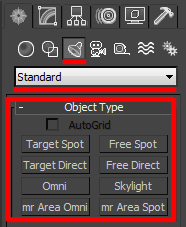
Рисунок 17 Создание освещения в 3D Max
Target Spot и Target Direct генерируют направленный свет, могут быть использованы для имитации света от ламп, фанариков, автомобильных фар и др. У Target Spot - свет расходится по форме конуса, а у Target Direct - светраспространяется паралельно, по форме параллепипеда. Слово targetозначает, что направлением света можно упавлять специальным маркером в виде небольшого кубика, источники Free Spot и Free Direct его не имеют.
Omni - точечный источник рассеянного света, распространяемого во всех направлениях. Используется для имитации света обычной лампочки или для общего освещения.
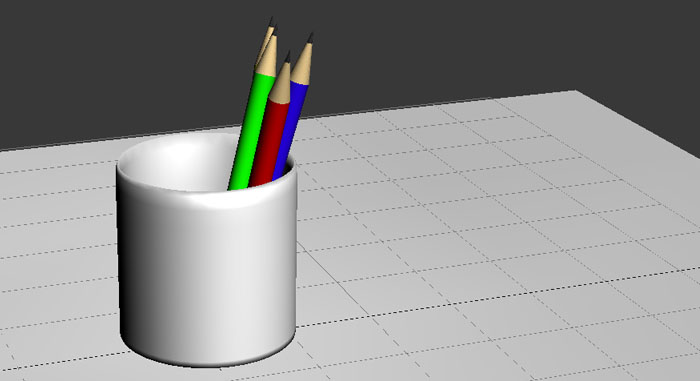
Теперь установите Target Spot примерно как на скриншоте:

Для основного источника света необходимо включить параметр Shadows (тени), что сделает картинку реалистичней
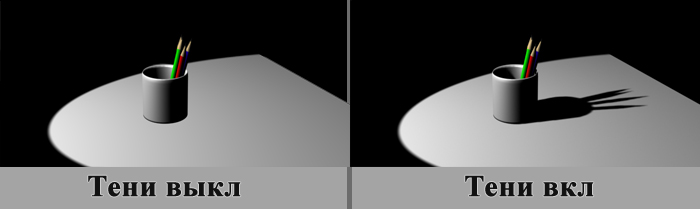
Параметр Multiplier во вкладке Intenity/Color/Attenuation влияет на силу источника света:
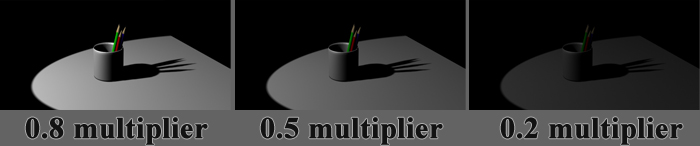
Параметр Dens во вкладке Shadow Parameters влияет на плотность теней:

Для того что бы граница света-тени была мягкой, во вкладке Spotlight Parameters поставтся значение Hotspot/Beam в несколько раз меньше значения Falloff/Field, изменения вы будете наблюдать в окне проекции:
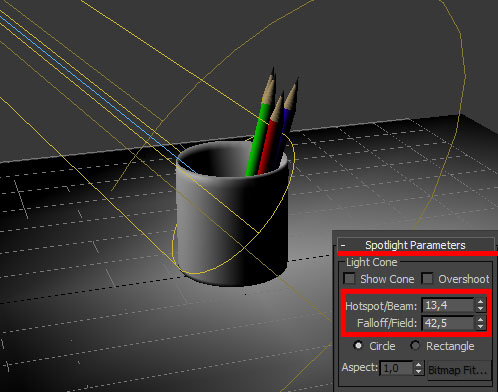

Так же на тень влияет расстояние до источника света. Чем он дальше, тем размытие будет тень, чем ближе - тем тень будет четче.
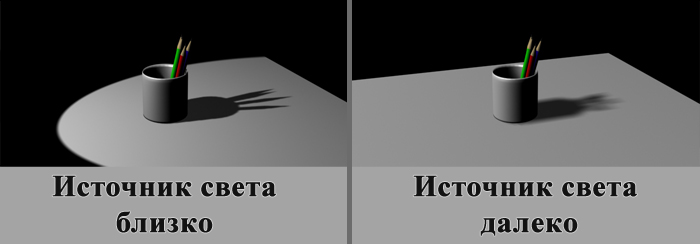
Рекомендуется не ограничиваться одним источником света, а устанавливать как минимум два:

При этом параметр Shadows можно оставить только у одного из источников.
1.5. Общие сведенья об анимации
Под анимацией сцены в max понимается автоматизированный процесс визуализации последовательности изображений, называемых также кадрами (frames), каждое из которых фиксирует некоторые изменения состояния этой сцены. Эти изменения могут касаться положений объектов, формы объектов, определяемой действием различных модификаторов, свойств материалов объектов (цвет, блеск, прозрачность и пр.), состояния внешней среды и многих других компонентов сцены, допускающих анимацию.
![]()
Рисунок 18 Шкалы времени
При воспроизведении визуализированной последовательности кадров со скоростью, достаточной для создания иллюзии плавного движения, происходит "оживление" (animation - оживление или опять же анимация) сцены. Количество кадров, приходящихся на единицу времени анимации, необходимое для обеспечения плавности изменений сцены, задается в процессе настройки временных интервалов. Обычно в MAX оно составляет 30 кадров в секунду, хотя для сравнения в кино это 24 а на телевидении - 25 кадров в секунду. То есть говоря более простым языком - как просмотре мультика, из отдельных картинок получается движение.
Важно понять, что каждый отдельный кадр анимации ничем не отличается от тех визуализированных изображений трехмерной сцены, которые рассматривались в предыдущих уроках. Таким образом, создание анимации состоит в многократном автоматическом повторении цикла визуализации изображения сцены в выбранном окне проекции с автоматическим внесением нужных изменений в эту сцену, т.е. в многократном рендеринге. По сему вычислительные мощности машины для анимации наиболее востребованы.
Основной единицей измерения времени при работе в 3ds Max является номер кадра. При обработке анимированной сцены программа рассчитывает изображение каждого кадра. Готовая анимация будет выполняться в реальном времени, поэтому до начала визуализации необходимо определить, как связаны время и номер кадра. Нажмите кнопку «Time Configuration» («Настройка шкалы времени») на панели анимации.
В открывшемся окне диалога можно определить, сколько кадров должно сменяться за одну секунду, то есть задать частоту кадров. Частота по умолчанию соответствует телевизионному стандарту NTSC и равна 30 кадрам в секунду.
Задание времени начала и времени окончания анимации ограничивает диапазон кадров, доступных для редактирования и воспроизведения. Этот диапазон называют активным сегментом времени.
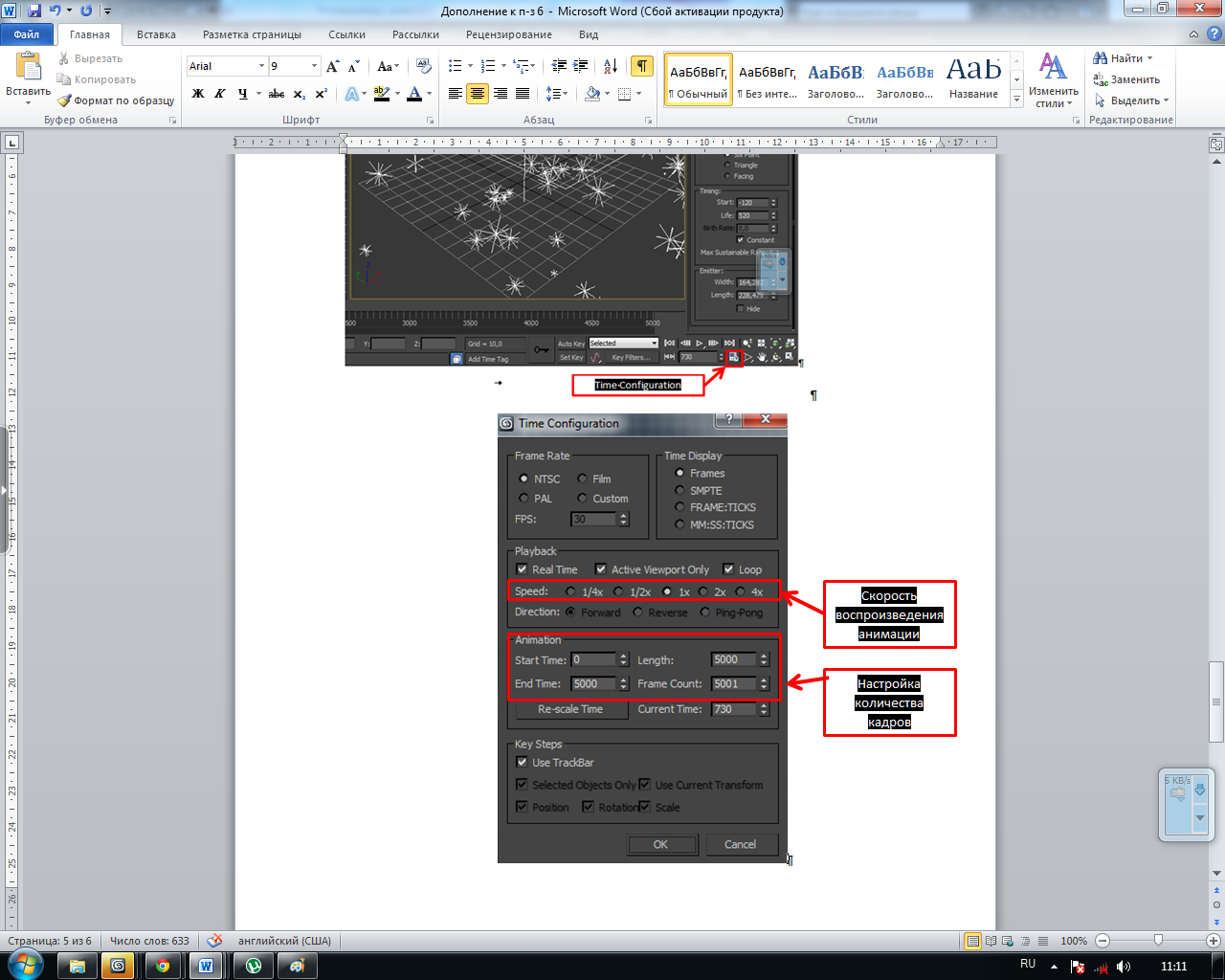
Рисунок 19 Настройка шкалы времени
Группа переключателей «Time Display» («Отображение времени») позволяет выбрать единицы, в которых будет отображаться время на шкале.
В разделе «Playback» («Воспроизведение») настраивается скорость воспроизведения анимации в окнах вида.
Основным методом анимации в 3ds Max является работа с ключевыми кадрами. Для каждого объекта сцены фиксируются наиболее важные кадры анимационной последовательности - ключи, а затем программа автоматически рассчитывает промежуточные кадры. Для начала выделите объект, который будет анимироваться.
Ключи анимации для каждого объекта свои. Перейдите в режим автоматического создания ключей, нажав кнопку «Auto Key».
В этом режиме для создания ключа анимации выделенного объекта достаточно установить ползунок шкалы времени на нужный кадр и выполнить соответствующие этому кадру преобразования объекта, например, переместить его в другое место.
Чтобы переключиться в режим ручного создания ключей анимации, нажмите на кнопку с надписью «Set Key» («Установить ключ»).
В этом режиме текущий кадр временной шкалы фиксируется как ключевой при каждом нажатии кнопки «Set Keys» («Установить ключи»).
Ключевые кадры отмечаются на шкале времени темными метками.
Их можно перемещать простым перетаскиванием мышкой и копировать – перетаскивая с нажатой на клавиатуре клавишей <Shift>. Например, если передвинуть для цилиндра и шарика ключ с сотого кадра на пятидесятый, а затем скопировать ключ с нулевого кадра на сотый, перетащив его мышью с нажатой на клавиатуре клавишей <Shift>, то оба объекта к сотому кадру будут плавно возвращаться в исходное состояние.
Можно анимировать самые разные параметры: угол поворота, масштаб, параметры материала (например, прозрачность) и многое другое.
